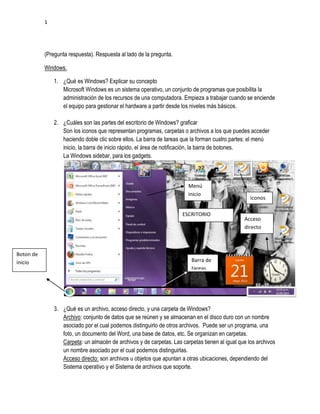
Trabajo practico, guia de investigacion n°2
- 1. 1 (Pregunta respuesta). Respuesta al lado de la pregunta. Windows. 1. ¿Qué es Windows? Explicar su concepto Microsoft Windows es un sistema operativo, un conjunto de programas que posibilita la administración de los recursos de una computadora. Empieza a trabajar cuando se enciende el equipo para gestionar el hardware a partir desde los niveles más básicos. 2. ¿Cuáles son las partes del escritorio de Windows? graficar Son los iconos que representan programas, carpetas o archivos a los que puedes acceder haciendo doble clic sobre ellos. La barra de tareas que la forman cuatro partes: el menú inicio, la barra de inicio rápido, el área de notificación, la barra de botones. La Windows sidebar, para los gadgets. Menú inicio ESCRITORIO Boton de inicio iconos Acceso directo Barra de tareas. 3. ¿Qué es un archivo, acceso directo, y una carpeta de Windows? Archivo: conjunto de datos que se reúnen y se almacenan en el disco duro con un nombre asociado por el cual podemos distinguirlo de otros archivos. Puede ser un programa, una foto, un documento del Word, una base de datos, etc. Se organizan en carpetas. Carpeta: un almacén de archivos y de carpetas. Las carpetas tienen al igual que los archivos un nombre asociado por el cual podemos distinguirlas. Acceso directo: son archivos u objetos que apuntan a otras ubicaciones, dependiendo del Sistema operativo y el Sistema de archivos que soporte.
- 2. 2 4. Partes de la identificación de un archivo: explica nombre y extensión. ¿para qué sirven? La extensión de archivo grupo de letras o caracteres que acompañan al nombre del La encontraremos al finalizar el nombre del archivo, donde veremos un punto y unos caracteres. 1- Nombre de archivo: es como se le nombra al archivo 2- Punto separación: 3- Extensión de un archivo: en informática, una extensión de archivo o de fichero, es una cadena de caracteres anexada a nombre de un archivo usualmente precedido por un punto. Su función principal es diferenciar el contenido del archivo de modo que el sistema operativo disponga el procedimiento necesario para ejecutarlo o interpretarlo. Algunas de las extensiones más utilizadas pueden ser: xls, doc, docx, wmv, wma, pub, jpg, mp3, pdf, ppt, zip, etc. * DOC. se utiliza para el programa de Microsoft Word utilizado para la creación de hojas de texto. * XLS cuando se ha creado una hoja de cálculo en el programa de Microsoft Excel. * DOCX aparece cuando ha sido creado un archivo de texto en el programa de Wordpad * WMV cuando hemos creado un archivo de video en el programa de Windows Movie Maker. * PUB cuando hicimos un archivo de trabajo en Microsoft Publisher. en este programa podemos hacer trípticos, invitaciones, calendarios, etc. * JPG, PNG, BMP para los archivos de imágenes. a partir del programa de Paint. * PDF Es la extensión surge al momento de abrir, guardar o descargar un archivo en el programa de Adobe. * PPT Esta extensión se aplica en los archivos creados en Microsoft Powerpoint. 5. ¿Cómo se copia una carpeta a otro lugar del disco? Indicar todas las formas posibles. - Copiando y pegando - Cortando y pegando - Creando un acceso directo 6. ¿Cuál es la diferencia entre mover y copiar una carpeta? ¿Qué comando tienen en común ambos? Cuando copias un archivo o una carpeta quiere decir que se duplica, es decir que sigue estando donde estaba y en el lugar donde lo copiaste.
- 3. 3 Sin embargo si lo mueves es igual que si lo cortas, o sea que lo borras de un sitio y lo mueves en donde hayas elegido. Si intentas cambiar de sitio un archivo que esté usando otro programa es posible que no se mueva, pero de todas maneras debería decírtelo el ordenador. El comando que tienen en común ambos es: que al pasarlos al otro lugar del disco hay que pegarlos 7. ¿Qué es la papelera de reciclaje? ¿y el portapapeles? La papelera de reciclaje es: un contenedor al que se envían tanto las carpetas como los archivos que eliminamos. si se eliminó rápido y sin pensar un archivo de una carpeta o se lo hizo por error, este área permite recuperarlos. Portapapeles: área de almacenamiento temporal para la información que se ha copiado o movido de un lugar y tiene previsto usar en otra ubicación. 8. ¿Todos los archivos que se borran van a la papelera de reciclaje? Explicar su funcionamiento. Por lo general al eliminar un archivo del equipo solo se mueve a la papelera de reciclaje. A menos que la papelera se desborde, el archivo permanecerá allí hasta que se la vacíe. Esto le permite recuperar los archivos eliminados por accidente y volver a moverlos al lugar donde se encontraban. 9. ¿Qué es el explorador de Windows? Explicar que se ve en las ventanas izquierda y derecha del mismo. (Partes). Graficar Es una herramienta indispensable en un Sistema Operativo ya que con ella podemos organizar y controlar los archivos y carpetas de los distintos sistemas de almacenamiento que dispongamos, como puede ser el disco duro, la disquetera, etc. Ventana izquierda: podemos ver el árbol de carpetas. Ventana derecha: podemos ver la biblioteca con los archivos dentro de ella organizados en carpetas.
- 4. 4 biblioteca Arbol de carpetas 10. ¿Qué significan los símbolos más y menos en el árbol de carpetas? El símbolo + marca los dispositivos y carpetas que contienen otras cosas. La rama del árbol se expandirá. El símbolo menos marca algo que ya se ha expandido para mostrar su contenido. Se colapsará esa rama del árbol de carpetas. 11. ¿Para qué sirve la ventana panel de control? La ventana del panel de control sirve para controlar los parámetros de la visualización. 12. Si compramos una nueva impresora y queremos instalarla en nuestra computadora, ¿cómo se realiza esa instalación? Se realiza la instalación del software a la computadora, se conecta un cable, un extremo en la impresora y el otro en un puerto USB de la computadora. Y se enciende la impresora. Luego se configura la impresora en la computadora También, se puede ver el cd-dvd de instalación. 13. ¿Cómo se cambian las opciones para un monitor? ¿por que a veces tenemos que hacerlo? Graficar a. Seleccione el menú Inicio, y luego Panel de control. b. Seleccione Apariencia y Temas c. Seleccione Cambiar resolución de la pantalla
- 5. 5 d. En el área Mostrar Propiedades, mueva la palanca bajo resolución de Pantalla hasta 800 x 600 píxeles o más alto (o sea, 1024 x 768) y haga clic en ACEPTAR. e. Después de cambiar la resolución de la pantalla, una casilla de diálogo le preguntará si desea guardar esta configuración. Haga clic en Sí para guardarla. 14. ¿Qué es el mapa de caracteres? ¿a qué herramienta de Word se asemeja? El mapa de caracteres se usa para insertar caracteres especiales en los documentos. Son aquellos que no aparecen en el teclado. Se incluyen operadores matemáticos, notaciones científicas, símbolos de moneda y caracteres de otros idiomas. La herramienta de Word a la que se asemeja es a 15. Explicar los iconos principales del panel de control o Sistema se resumen las características técnicas del software y el hardware de la máquina. o Conexiones de red: configurar varios ordenadores en red - configuración regional y de idioma o Agregar o quitar programas: se quita y pone el software o Agregar hardware: el ordenador nos ayuda a instalarlo. o Cuentas de usuario: crear, quitar o modificar cuentas de usuario o Fecha y hora: para modificar la fecha y hora o Impresoras y faxes: para agregar una impresora o fax